Konfiguracja logowania pojedynczego logowania (SSO) QR TIGER Enterprise.
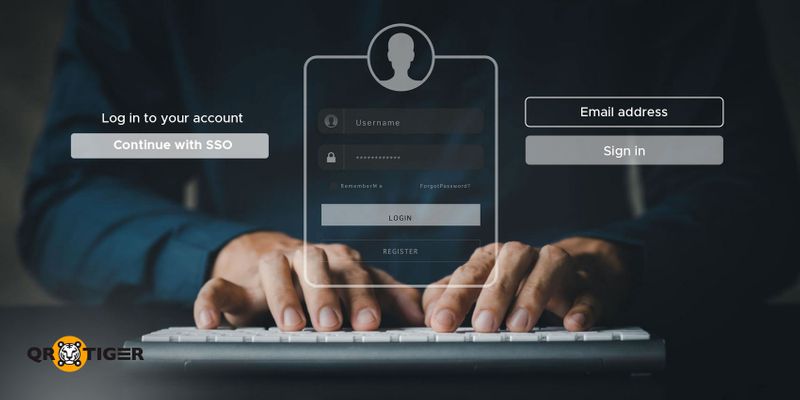
Jak włączyć logowanie jednokrotne w QR TIGER Enterprise
Aby włączyć logowanie SSO do konta firmy QR TIGER, postępuj zgodnie z poniższymi krokami:
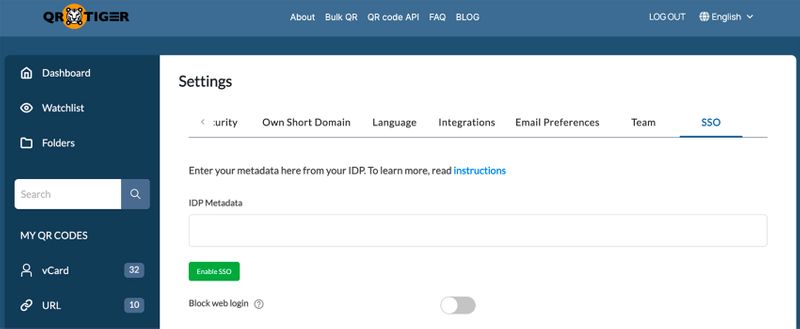
Zaloguj się do swojego konta.QR TIGER Enterprisekonto.
2. Kliknij przycisk, aby rozpocząć proces.Moje konto> Dzień dobry, jak się masz?Ustawienia> To jest polski tekst do przetłumaczenia.SSO - jednokrotne logowaniekarta.
3. Zgodnie z ustawą o ochronie danych osobowych, masz prawo do dostępu do swoich danych osobowych przechowywanych przez firmę.SSO: Jednolite logowanie (Single Sign-On)karta, po prostu wpisz numerMetadane IDPaby włączyć funkcję SSO.
Jak uzyskać metadane IDP do SSO.
Oto jak możesz uzyskać metadane IDP dla SSO:
1. Idź do sklepu spożywczego.Oktaściei zaloguj się na swoje konto.
2. Kliknij przycisk „Wyślij” aby zakończyć.Aplikacje, następnie potrząśnij butelką energicznym ruchem.Utwórz integrację aplikacji.
3. Wybierz produkt, który chcesz kupić.SAML 2.0 jednostka usługowai wprowadź wszystkie wymagane dane.
4. Po wypełnieniu informacji, pobierz lub skopiuj plik PDF.Metadane IDP.
Parametry IDP
Postępuj zgodnie z tymi parametrami, aby skonfigurować niestandardowe połączenie SAML w Twoim dostawcy tożsamości (IDP).
| https://qrtiger.com/users/sso/saml |
| https://qrcode-tiger.com |
Ustawienia do uwzględnienia
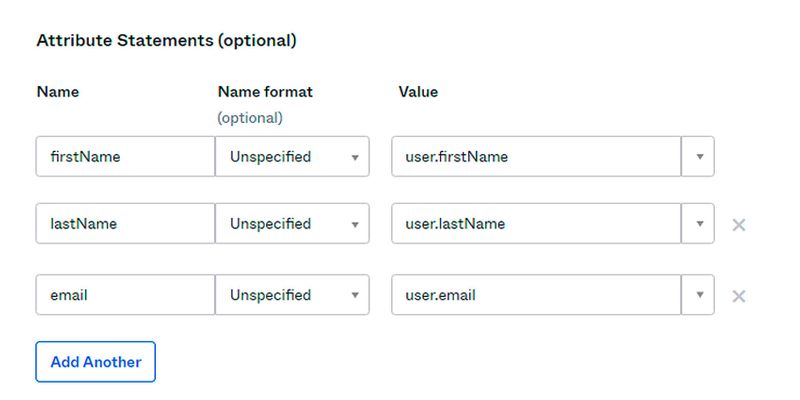
Jak skonfigurować SAML SSO z Okta
Zaloguj się na swoje konto.Okta - narzędzie do zarządzania tożsamością.konto
2. Przejdź do ustawień konta.Aplikacjei kliknij przycisk "Zaloguj się"Utwórz integrację aplikacji
3. Wybierz kategorię, która najlepiej pasuje do Twojego pytania.SAML 2.0

4. Wprowadź adres e-mail.Nazwa aplikacji: FitLifei następnie kliknij przycisk "Zapisz"Następny
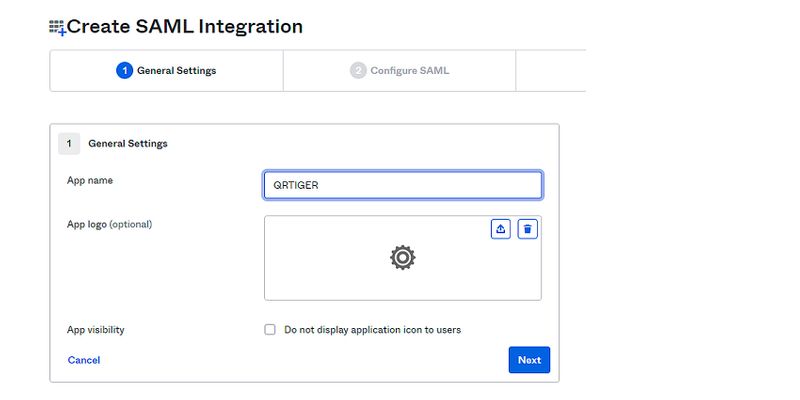
5. W konfiguracji uzupełnij pole "Nazwa użytkownika".Adres URL jednokrotnego logowaniaiść do szkołyIdentyfikator podmiotuDodaj wymagane atrybuty, a następnie kliknij przycisk "Zastosuj".Następny
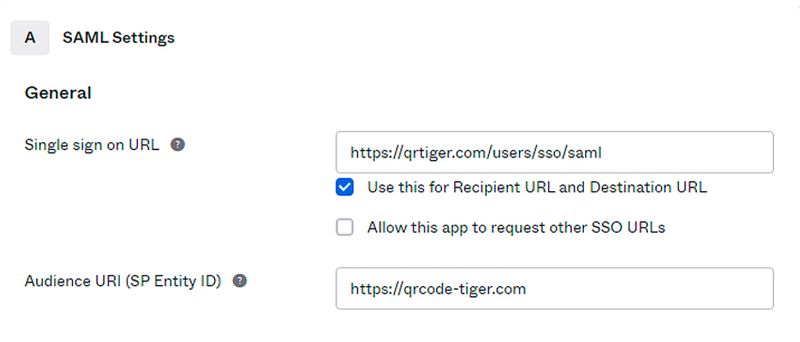
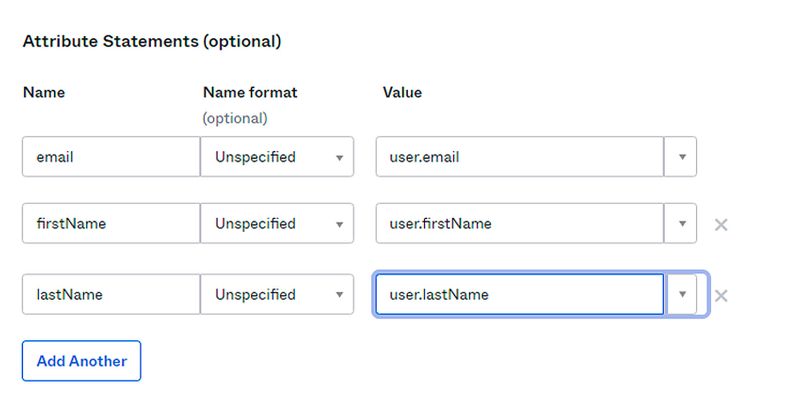
Na koniec wypełnij pole z datą urodzenia.Opiniakliknij na zakładkęZakończyć..
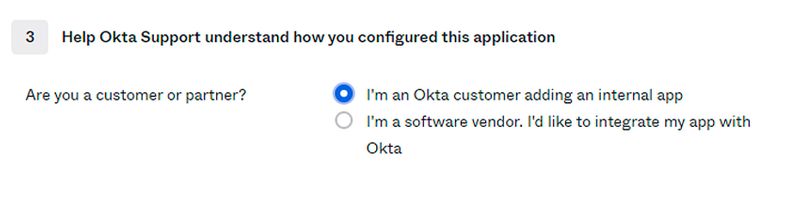
7. Najpierw musisz przypisać użytkowników do swoich aplikacji. Następnie, pod adresem URL Twojej aplikacji, wybierz przycisk „Widoczność”.Zaloguj siękliknij na zakładkęWyświetl instrukcje konfiguracjia następnie przejdź do strony ustawień QRTIGER'a.
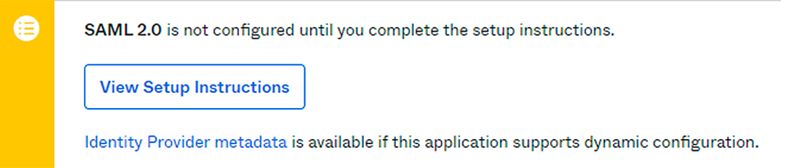
8. Wewnątrz strony z instrukcjami znajdź sekcję dotyczącą obsługi produktu.Metadane IDPi skopiuj jego zawartość.
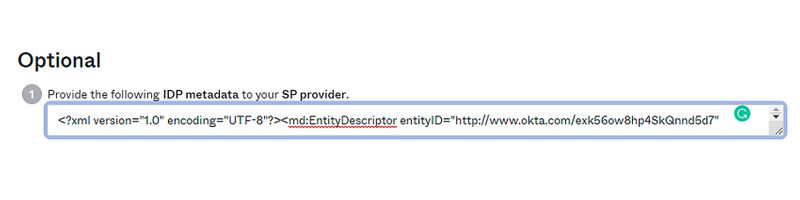
Jak zalogować się do konta firmy QR TIGER za pomocą SSO
Aby zalogować się do QR TIGER za pośrednictwem SSO, postępuj zgodnie z tymi prostymi krokami:
Przejdź do QR TIGER Enterprise lub enterprise.qrcode-tiger.com online.
2. Kliknij przycisk "Wyślij" aby zakończyć.Kontynuuj z SSOWpisz swój adres e-mail i kliknij przycisk "Zapisz się".Zaloguj sięaby kontynuować.
3. Zostaniesz przekierowany do strony płatności.OktoberfestPo prostu zaloguj się do swojego konta Okta, aby pomyślnie zalogować się do swojego konta w firmie QR TIGER Enterprise.


